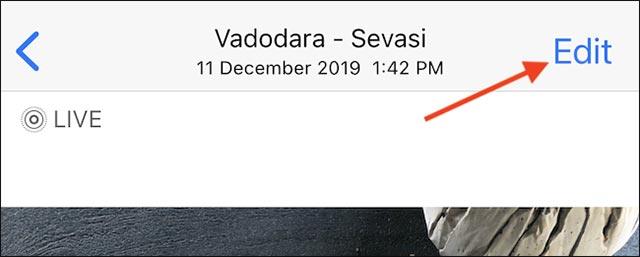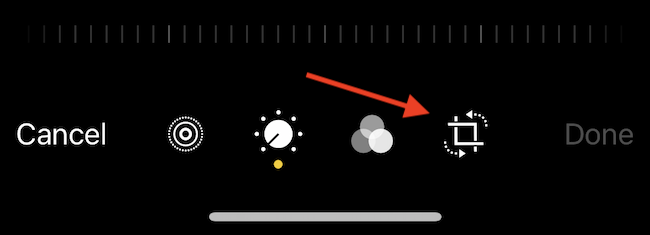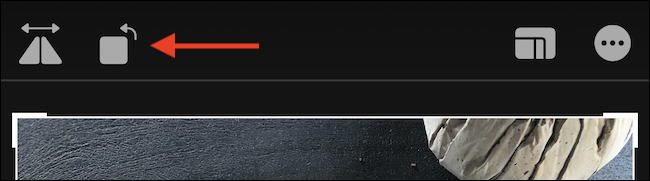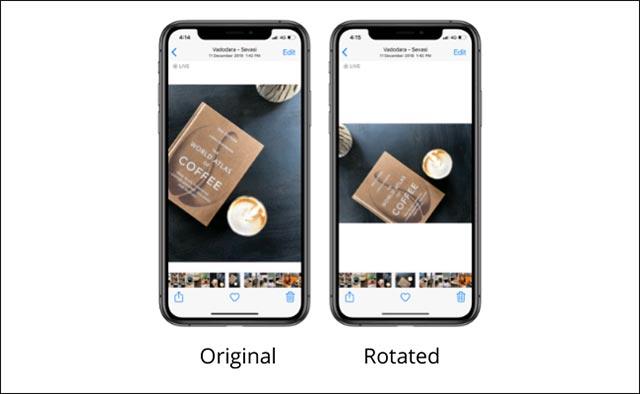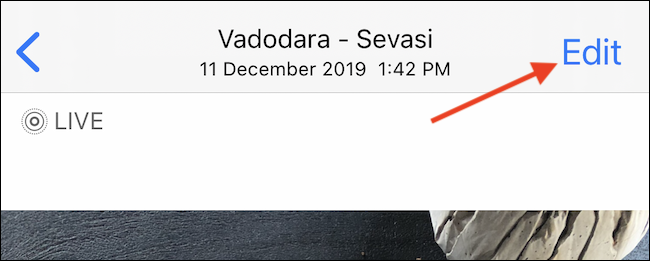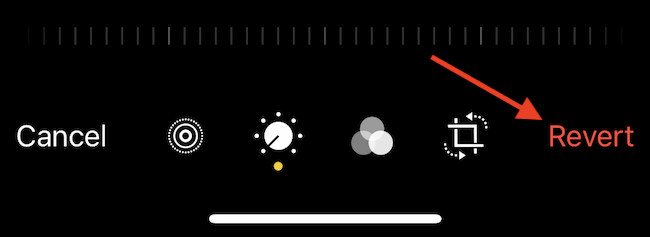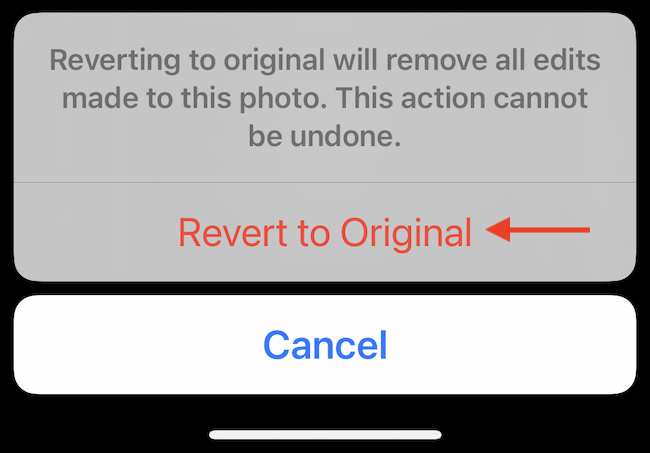Имате ли няколко снимки на вашия iPhone или iPad, които са изкривени или ориентирани в грешна посока? Не се притеснявайте, вграденото приложение за снимки на iOS и iPadOS има вградена функция, която ви позволява гъвкаво да завъртате снимки от много различни ъгли. Ето как да го използвате.
Първо отворете приложението Снимки на вашия iPhone или iPad и отидете до снимката, която искате да завъртите.
Преди да направите каквито и да било редакции, трябва да имате предвид, че приложението Снимки ще запази промените директно в оригиналното ви изображение. Ако искате да запазите оригиналното копие на изображението, трябва да създадете дубликат на изображението за целите на редактирането. За да направите това, докоснете бутона Споделяне (изглежда като квадрат със стрелка, сочеща нагоре) и изберете опцията „ Дублиране “.
За да започнете да завъртате снимката, натиснете бутона „ Редактиране ” в горната лента с инструменти, за да влезете в режим за редактиране на снимка.
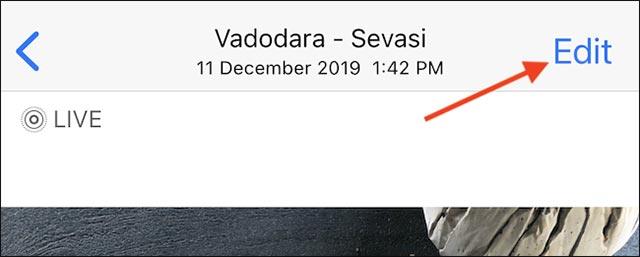
На екрана за редактиране на изображения щракнете върху бутона Изрязване в долната лента с инструменти, както е показано по-долу.
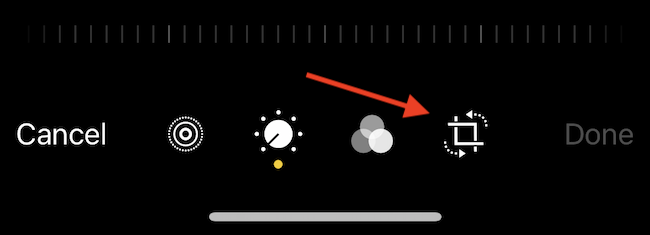
След това погледнете горния ляв ъгъл на екрана, намерете бутона Завъртане и щракнете върху него. Този бутон прилича на квадрат с извита стрелка, сочеща наляво, както е показано по-долу.
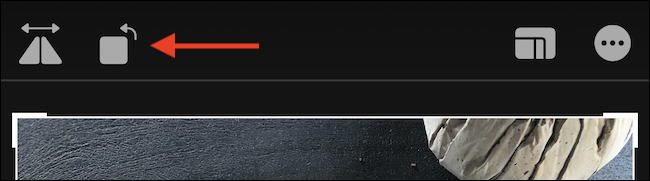
Това веднага ще завърти вашето изображение на 90 градуса наляво (обратно на часовниковата стрелка).
Всеки път, когато натиснете този бутон, изображението ще се завърти отново на 90 градуса. Например с 4 докосвания вашето изображение ще се върне в първоначалната си позиция. След като сте доволни от завъртеното изображение, щракнете върху бутона „ Готово “ в долната лента с инструменти.

Миниатюрата на снимката ще бъде актуализирана в библиотеката със снимки със зададения ъгъл на завъртане.
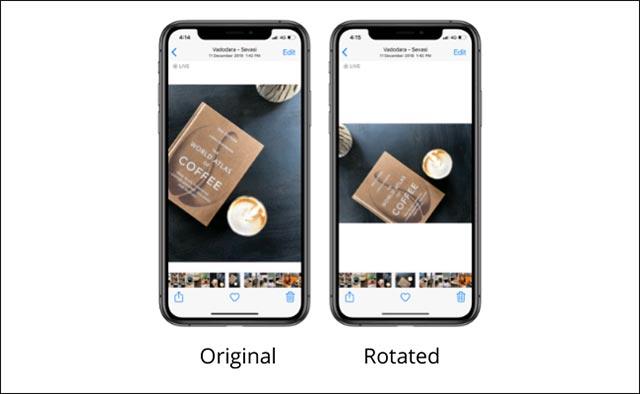
Сега можете свободно да споделяте завъртяни изображения с други потребители чрез текстово съобщение, имейл или социални мрежи. Повторете горния процес за всички изображения, които искате да завъртите.
Как да отмените завъртяно изображение
В случай, че промените решението си и искате да върнете редактираното изображение до първоначалното му състояние, не е трудно.
Отворете приложението Снимки и намерете изображението, което искате да отмените. Щракнете върху бутона „ Редактиране “.
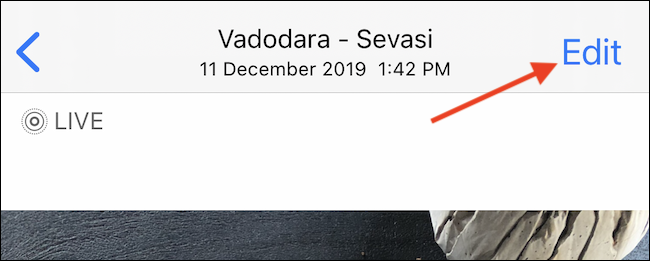
На екрана за редактиране на снимки докоснете бутона „ Връщане “ в долния десен ъгъл.
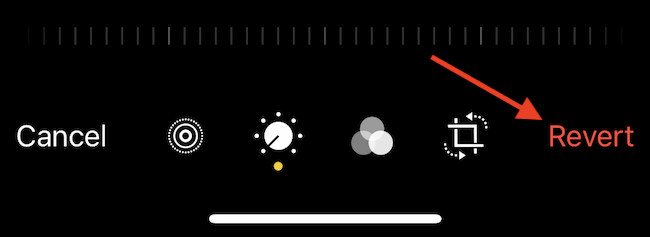
В изскачащия прозорец изберете „ Връщане към оригинала“.
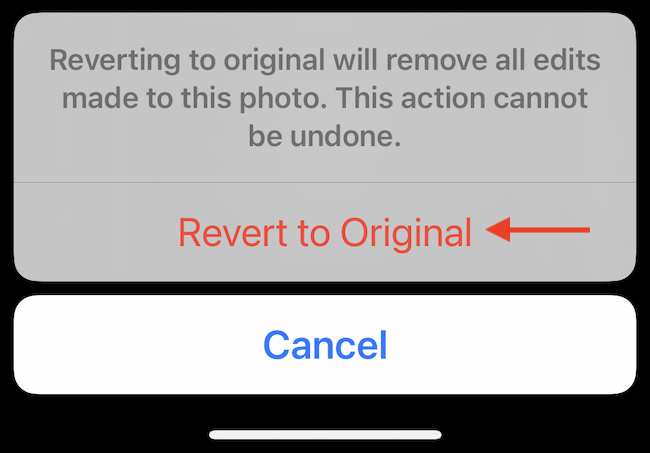
Изображението ще бъде незабавно възстановено в първоначалното си състояние.